PicAnimate im Test – Atemberaubende Bildanimationen
Schon seit einiger Zeit nutze ich PicAnimate, um Teile eines Fotos zu animieren. Vielleicht sind dir auch schon solche Fotos begegnet. Zumeist werden zur Erstellung solcher Effekte Videodateien verwendet und das fertige, teilanmierte Foto mit Photoshop erstellt. Leider hat nicht jeder Photoshop in seiner Software Toolbox und es ist auch nicht immer leicht, geeignete Videos zu finden.
Damit du dir erst einmal vorstellen kannst, was ich genau mit teilanmierten Fotos meine, schaue dir doch bitte diese beiden Fotos an:


Das linke Foto ist die ursprüngliche Datei im JPEG-Format, das rechte Foto ist teilanimiert und liegt im GIF-Format vor. ein solches teilweise animierte Foto nennt man häufig auch Cinemagraph.
Jedes Foto in 3 einfachen Schritten animieren
Mit PicAnimate kannst du jedes Foto in 3 Schritten ganz einfach in ein tolles, animiertes Foto verwandeln. Also kein technisch anspruchsvoller Vorgang, der nur mit kostspieliger Software umgesetzt werden kann. Im folgenden stelle ich dir die 3 simplen Schritte nacheinander vor.
Schritt 1 - Bildauswahl
Egal, ob im JPEG- oder PNG-Format, grundsätzlich eignet sich jedes Bild als Grundlage für PicAnimate. Einfach dein Wunschbild in PicAnimate hochladen und sofort mit der Bearbeitung beginnen.
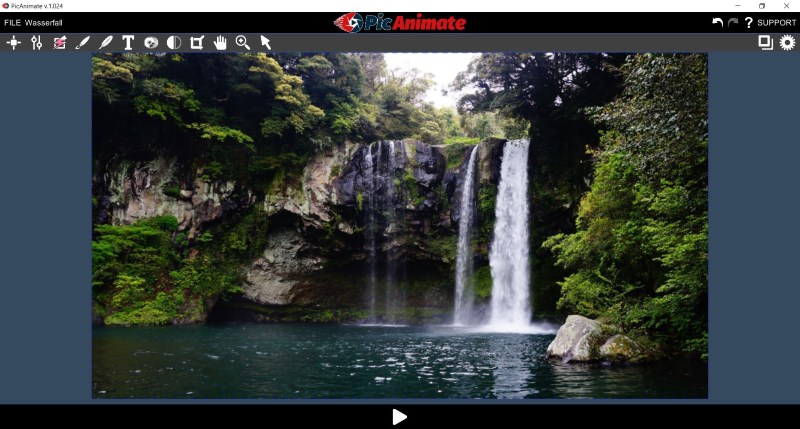
Schritt 2 - Animation erstellen
Auch der zweite Schritt ist kinderleicht und geht schnell von der Hand. Du wählst einfach die Bereiche aus, die du animieren möchtest. Dies kannst du mit einer Art Pinsel machen. Anschließend legst du die Stärke und Richtung der Animation fest. Das war es schon!
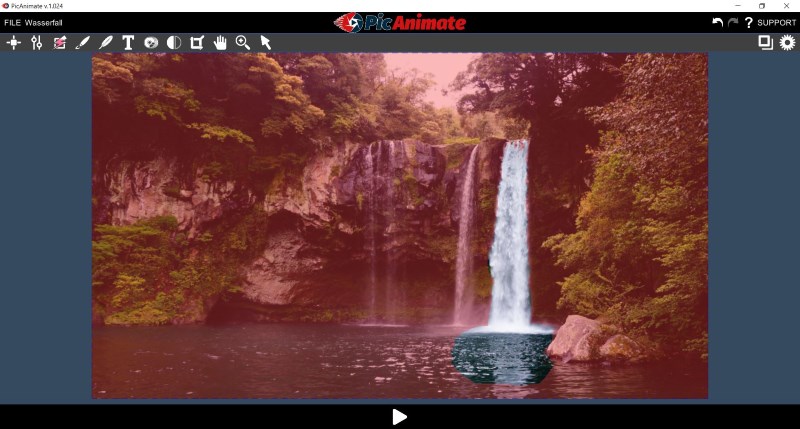
Der rötliche Bereich soll nicht animiert werden, sondern nur der hellere Bereich des rechten Wasserfalls. Damit das ganze schön in den See übergeht, habe ich dort auch noch einen kleinen Bereich für die Animation vorgesehen.
Im nächsten Bild werden kleine Pfade mit der Maus eingezeichnet. Die Stärke der Animation richtet sich nach der Länge der Pfade, die Richtung der Pfade ist gleichbedeutend mit der Richtung der Animation.
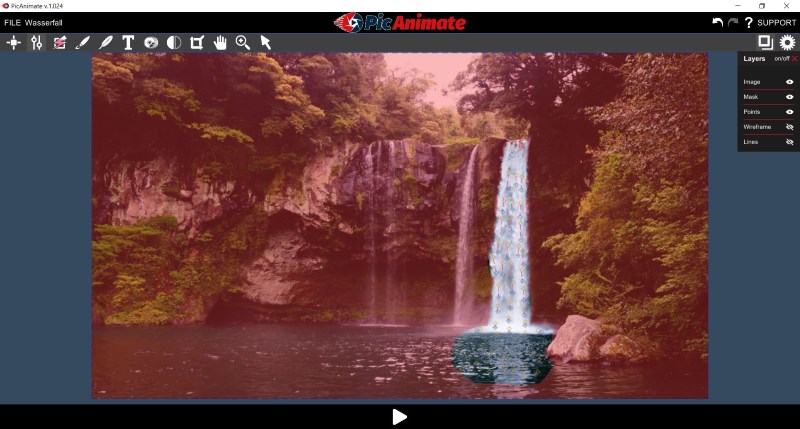
Schritt 3 - Export
Jetzt musst du nur noch das Endergebnis im Format deiner Wahl exportieren und herunter laden. Dies ist als Video (mp4-Format) oder als Grafikdatei (gif-Format) möglich.
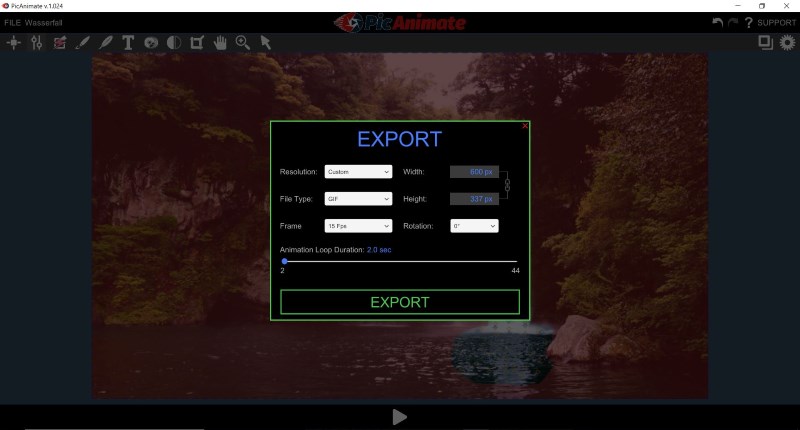
Alle drei Schritte sind in wenigen Minuten erledigt. Und das ganze macht eine Menge Spaß. Ich nutze PicAnimate seit einiger Zeit regelmäßig und habe damit schon für den einen oder anderen WOW-Effekt gesorgt.
Denn auch wenn PicAnimate vordergründig Spaß macht und für Abwechslung in der meist eintönigen Reizüberflutung durch Bilder sorgt, so bist du so gut wie immer in der Lage, schnell für Aufmerksamkeit zu sorgen und deine Besucher in deinen Bann zu ziehen.
Fazit
Mit PicAnimate bist du in der Lage, deinen Fotos mit Hilfe von kleinen Animationen Leben einzuhauchen. Solche Effekte waren früher nur mit teurer Software und einem großzügigen Zeitbudget möglich. Damit ist jetzt aber Schluss!
Ich möchte PicAnmiate nicht mehr missen und setze es regelmäßig ein. Zudem habe ich seitdem Ideen zur Umsetzung im Kopf, die mir vorher nicht in den Sinn gekommen sind. Das eine oder andere Bild werde ich mit Sicherheit hier auf meiner Webseite zukünftig veröffentlichen.
Ich lade dich herzlich ein, dir PicAnimate einmal genauer anzuschauen!
Und wie immer findest du unten meine abschließende Bewertung.
Preis / Leistung
auch für Einsteiger
Design / Handling
Umfang / Inhalt
Umsetzbarkeit
Jetzt mehr über PicAnimate erfahren!



